Το Ημερολόγιο Google είναι μια χρήσιμη υπηρεσία διαχείρισης χρόνου και προγραμματισμού, η οποία είναι δημοφιλής σε μεγάλο αριθμό χρηστών. Μπορείτε να θυμηθείτε και να παραμένετε ενημερωμένοι με όλα τα γεγονότα, συναντήσεις και άλλα πράγματα στην καθημερινή ζωή.
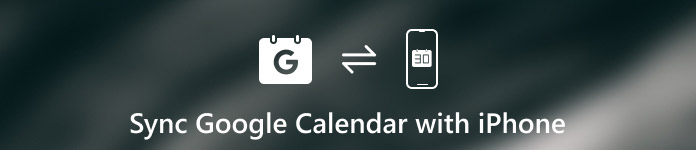
Αλλά έχει επίσης ένα μειονέκτημα. Δεν είναι τόσο βολικό να βλέπετε το Ημερολόγιο Google στο iPhone. Για χρήστες iPhone που θέλουν να χρησιμοποιούν το ημερολόγιο Google, συνιστάται ο συγχρονισμός του ημερολογίου Google με το iPhone, ώστε να μην χάσετε τα σημαντικά επερχόμενα συμβάντα.
Τώρα έρχεται η ερώτηση πώς να συγχρονίσετε το ημερολόγιο Google με το iPhone; Εάν δεν γνωρίζετε τον τρόπο, μπορείτε να διαβάσετε αυτό το άρθρο, όπου καταλαβαίνουμε τον τρόπο συγχρονισμού του ημερολογίου Google με το iPhone για εσάς. Απλώς αρχίστε να διαβάζετε και μαθαίνετε!
- Μέρος 1: Πώς να συγχρονίσετε το Ημερολόγιο Google με το iPhone
- Μέρος 2: Πώς να συγχρονίσετε το ημερολόγιο Google με το iPhone μέσω μεταφοράς iPhone
- Μέρος 3: Συμβουλές για το συγχρονισμό του Ημερολογίου Google με το iPhone
Μέρος 1. Πώς να συγχρονίσετε το Ημερολόγιο Google με το iPhone
Για να συγχρονίσετε το ημερολόγιο Google με το iPhone, μπορείτε απλά να ολοκληρώσετε τη διαδικασία στη συσκευή σας iPhone. Και είναι επίσης ο πρώτος τρόπος που θέλουμε να σας προτείνουμε. Είναι ο βασικός τρόπος που μπορείτε να χρησιμοποιήσετε για να κάνετε μια τέτοια δουλειά, αλλά μπορεί να καλύψει όλες τις ανάγκες σας. Δεν είναι πολύ δύσκολο να προσθέσετε το ημερολόγιο Google στο iPhone. Για να μάθετε πώς να συγχρονίζετε το ημερολόγιο Google με το iPhone, μπορείτε να ακολουθήσετε τα επόμενα λεπτομερή βήματα.
Βήμα 1: Μεταβείτε στην εφαρμογή Ρυθμίσεις στο iPhone σας. Στη συνέχεια, κάντε κύλιση προς τα κάτω για να βρείτε το λογαριασμό και τους κωδικούς πρόσβασης και πατήστε πάνω του.
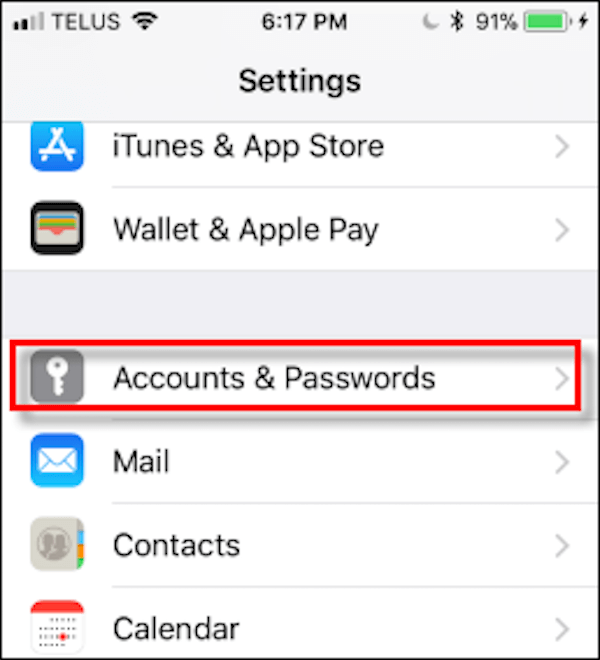
Βήμα 2: Στη σελίδα Λογαριασμοί & κωδικοί πρόσβασης, βρείτε και πατήστε Προσθήκη λογαριασμού που βρίσκεται στο κάτω μέρος της λίστας.
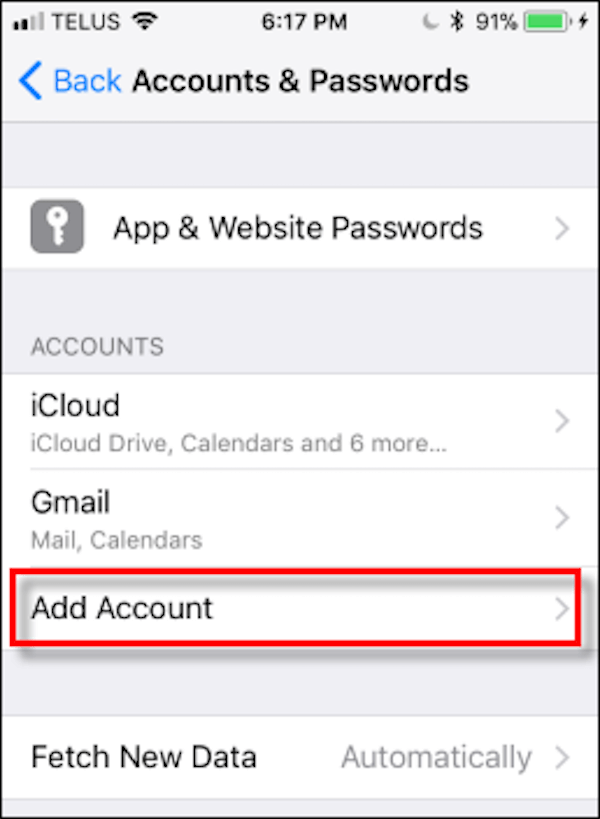
Βήμα 3: Τώρα μπορείτε να δείτε διαφορετικά λογότυπα λογαριασμού που μπορείτε να επιλέξετε. Εδώ πρέπει να επιλέξετε Google και στη συνέχεια να συνδεθείτε στο λογαριασμό σας στο Google με το email και τον κωδικό πρόσβασής σας. Εάν έχετε ρυθμίσει έλεγχο ταυτότητας δύο παραγόντων, θα πρέπει να συνδεθείτε στο λογαριασμό σας και να ρυθμίσετε τον κωδικό πρόσβασης εφαρμογής. Στη συνέχεια, διαβάστε τις συμβουλές και αγγίξτε το κουμπί Να επιτρέπεται.
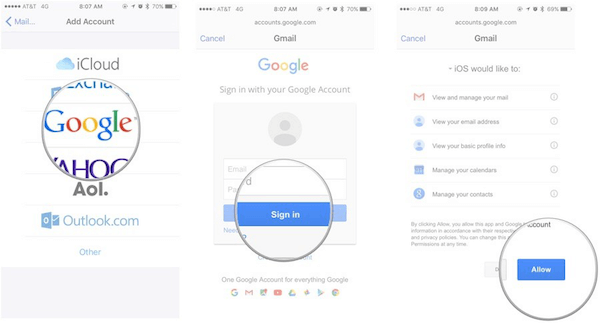
Βήμα 4: Στη συνέχεια θα εμφανιστεί ένα slider για το Mail, το Ημερολόγιο, τις Σημειώσεις και τις Επαφές. Βεβαιωθείτε ότι τα Ημερολόγιά σας είναι ενεργοποιημένα.
Αν θέλετε να συγχρονίσετε μόνο το ημερολόγιο, απενεργοποιήστε όλα εκτός από το Ημερολόγιο. Τώρα περιμένετε να συγχρονιστούν τα ημερολόγιά σας Google με το iPhone σας. Η ταχύτητα της διαδικασίας θα εξαρτηθεί από το μέγεθος των ημερολογίων σας και την ταχύτητα της σύνδεσής σας.
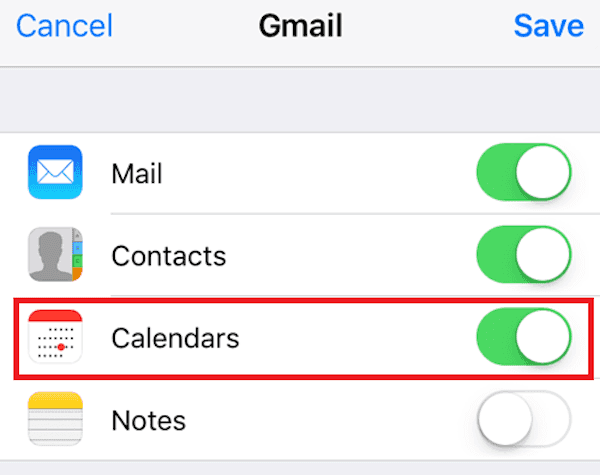
Βήμα 5: Στη συνέχεια, υπάρχουν εφαρμογές ρυθμίσεων και εκκινήστε την εφαρμογή Ημερολόγιο στο iPhone σας. Εδώ μπορείτε να δείτε όλα τα στοιχεία του ημερολογίου σας, όπως ορισμένα χρονοδιαγράμματα, ημερομηνία, γενέθλια ή άλλα σημαντικά πράγματα.
Μπορείτε να επιλέξετε το ημερολόγιο που θέλετε να εμφανίζεται στο ημερολόγιο iOS. Ή απλά επιλέξτε Όλα τα Gmail για να συγχρονίσετε το ημερολόγιο Google με το iPhone.
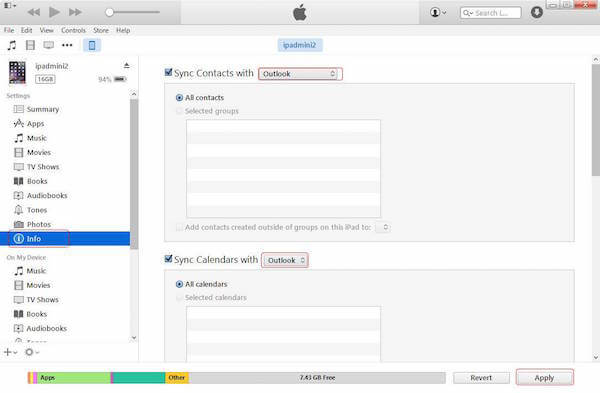
Υπάρχουν ορισμένοι περιορισμοί. Το ημερολόγιο Google υποστηρίζει πολλές λειτουργίες που δεν μπορούν να λειτουργήσουν στα Ημερολόγια iOS, όπως το εργαλείο προγραμματισμού δωματίων, τη δημιουργία νέων ημερολογίων Google, καθώς και τη μετάδοση ειδοποιήσεων μέσω email για εκδηλώσεις.
Μέρος 2. Πώς να συγχρονίσετε το ημερολόγιο Google με το iPhone μέσω μεταφοράς iPhone
Ο άλλος τρόπος που θέλουμε να σας παρουσιάσουμε είναι επίσης ένας από τους καλύτερους τρόπους που μπορείτε να χρησιμοποιήσετε για να συγχρονίσετε το ημερολόγιο Google με το iPhone. Το λογισμικό που πρέπει να χρησιμοποιήσετε με αυτόν τον τρόπο ονομάζεται Apeaksoft Μεταφορά iPhone. Είναι μια εναλλακτική λύση του iTunes, αλλά είναι ανώτερη από το iTunes για να μεταφέρετε δεδομένα από iPhone / iPad / iPod.
Είναι πλέον συμβατό με iOS 17 και υποστηρίζονται iPhone 15, iPhone 14 κ.λπ. Με αυτό, μπορείτε να απολαύσετε την ασφαλή μεταφορά χωρίς απώλεια δεδομένων. Η διαδικασία συγχρονισμού είναι επίσης πολύ γρήγορη. Και η φιλική διεπαφή σάς επιτρέπει να αντιγράφετε δεδομένα εύκολα ακόμα και για φρέσκα χέρια. Επιπλέον, τόσο οι χρήστες Windows όσο και Mac μπορούν να κατεβάσουν και να απολαύσουν αυτό το ισχυρό λογισμικό.
Για να μάθετε πώς να συγχρονίζετε το ημερολόγιο Google με το iPhone πιο ευέλικτο με το Apeaksoft iPhone Transfer, μπορείτε να διαβάσετε και να ακολουθήσετε τα επόμενα βήματα.
Βήμα 1: Μεταφορτώστε το iPhone Transfer
Πρώτον, πρέπει να επισκεφθείτε την επίσημη ιστοσελίδα της Apeaksoft. Εδώ μπορείτε να βρείτε τον σύνδεσμο λήψης της Apeaksoft iPhone Transfer. Στη συνέχεια, κάντε λήψη αυτού του λογισμικού και εγκαταστήστε τον στον υπολογιστή σας. Εκκινήστε το και συνδεθείτε με τη διεύθυνση ηλεκτρονικού ταχυδρομείου και τον κωδικό σας.
Βήμα 2: Συνδεθείτε στο ημερολόγιο Google
Τώρα πρέπει να συνδεθείτε στο λογαριασμό σας στο Google και να επισκεφτείτε το ημερολόγιό σας Google. Εδώ μπορείτε να δείτε όλη την ημερομηνία και τα χρονοδιαγράμματα. Επιλέξτε τα χρονοδιαγράμματα που θέλετε να συγχρονίσετε στο iPhone σας και αποθηκεύστε τον στον υπολογιστή σας.
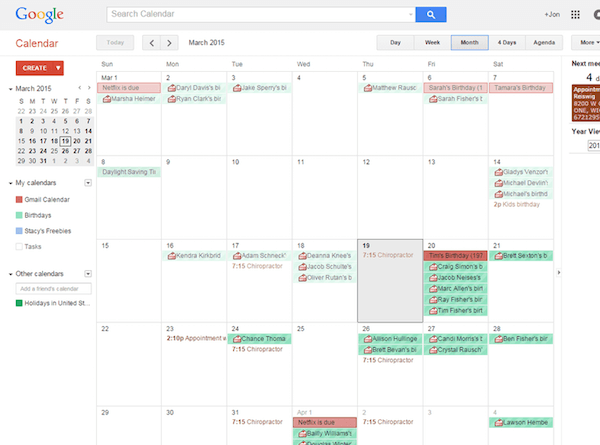
Βήμα 3: Συνδέστε το iPhone στον υπολογιστή
Τώρα πρέπει να συνδέσετε το iPhone με τον υπολογιστή σας μέσω καλωδίου USB. Όταν ανιχνεύεται το iPhone σας, μπορείτε να δείτε τις πληροφορίες που εμφανίζονται στο iPhone σας στην κύρια διασύνδεση στο iPhone Transfer της Apeaksoft.

Βήμα 4: Προσθέστε το ημερολόγιο Google σε iPhone
Στη συνέχεια, κάντε κλικ στο κουμπί Προσθήκη και προσθέστε το ημερολόγιο Google στο iPhone σας μέσω της μεταφοράς iPhone. Όταν ολοκληρωθεί η διαδικασία, μπορείτε να δείτε το ημερολόγιό σας Google στη συσκευή σας iOS. Εκτός από το ημερολόγιο, μπορεί επίσης να σας βοηθήσει προσθέστε φωτογραφίες στο iPhone.

Μέρος 3. Συμβουλές για το συγχρονισμό του Ημερολογίου Google με το iPhone
Αν και είναι πολύ βολικό για εσάς εάν συγχρονίζετε το ημερολόγιο Google με iPhone, συνιστάται να συγχρονίζετε μόνο τα ημερολόγια που σίγουρα θα χρειαστείτε στο iPhone σας. Όσο περισσότερες συσκευές συγχρονίζονται με ένα ημερολόγιο, τόσο πιο πιθανό θα συναντήσετε κάποια σφάλματα συγχρονισμού ή κάποια σύγκρουση συγχρονισμού, αν και τα στοιχεία ημερολογίου γενικά δεν καταλαμβάνουν τον αποθηκευτικό σας χώρο.
Αν έχετε πολλά συνημμένα στα ραντεβού σας στα συγχρονισμένα ημερολόγια, ο κίνδυνος εμφάνισης σφάλματος συγχρονισμού είναι πολύ υψηλός. Ως εκ τούτου, ο περιορισμός του iPhone σας μόνο στις ανάγκες μπορεί να μειώσει τον κίνδυνο ότι άλλα ημερολόγια θα υποστούν σφάλμα συγχρονισμού λόγω των ακατάλληλων ρυθμίσεων του τηλεφώνου.
Συμπέρασμα
Για να λύσετε το πρόβλημα του τρόπου συγχρονισμού του Ημερολογίου Google με το iPhone, αναφέρουμε εδώ δύο διαφορετικές μεθόδους. Μπορείτε να ακολουθήσετε τους βασικούς τρόπους για να προσθέσετε απευθείας το ημερολόγιο Google στο iPhone. Μπορείτε επίσης να ακολουθήσετε τον επαγγελματικό αλλά και εύκολο τρόπο συγχρονισμού του ημερολογίου Google με το iPhone με ασφάλεια και ταχύτητα. Παρουσιάζουμε επίσης ορισμένες συμβουλές για τον τρόπο συγχρονισμού του ημερολογίου Google με το iPhone για να το αναφέρετε. Ελπίζω να μπορείτε να προσθέσετε το ημερολόγιο Google στο iPhone εύκολα μετά την ανάγνωση αυτού του άρθρου. Ευχαριστούμε που το διαβάσατε!



 Αποκατάσταση στοιχείων iPhone
Αποκατάσταση στοιχείων iPhone Αποκατάσταση συστήματος iOS
Αποκατάσταση συστήματος iOS Δημιουργία αντιγράφων ασφαλείας και επαναφορά δεδομένων iOS
Δημιουργία αντιγράφων ασφαλείας και επαναφορά δεδομένων iOS iOS οθόνη εγγραφής
iOS οθόνη εγγραφής MobieTrans
MobieTrans Μεταφορά iPhone
Μεταφορά iPhone iPhone Γόμα
iPhone Γόμα Μεταφορά μέσω WhatsApp
Μεταφορά μέσω WhatsApp Ξεκλείδωμα iOS
Ξεκλείδωμα iOS Δωρεάν μετατροπέας HEIC
Δωρεάν μετατροπέας HEIC Αλλαγή τοποθεσίας iPhone
Αλλαγή τοποθεσίας iPhone Android Ανάκτηση Δεδομένων
Android Ανάκτηση Δεδομένων Διακεκομμένη εξαγωγή δεδομένων Android
Διακεκομμένη εξαγωγή δεδομένων Android Android Data Backup & Restore
Android Data Backup & Restore Μεταφορά τηλεφώνου
Μεταφορά τηλεφώνου Ανάκτηση δεδομένων
Ανάκτηση δεδομένων Blu-ray Player
Blu-ray Player Mac Καθαριστικό
Mac Καθαριστικό DVD Creator
DVD Creator Μετατροπέας PDF Ultimate
Μετατροπέας PDF Ultimate Επαναφορά κωδικού πρόσβασης των Windows
Επαναφορά κωδικού πρόσβασης των Windows Καθρέφτης τηλεφώνου
Καθρέφτης τηλεφώνου Video Converter Ultimate
Video Converter Ultimate Πρόγραμμα επεξεργασίας βίντεο
Πρόγραμμα επεξεργασίας βίντεο Εγγραφή οθόνης
Εγγραφή οθόνης PPT σε μετατροπέα βίντεο
PPT σε μετατροπέα βίντεο Συσκευή προβολής διαφανειών
Συσκευή προβολής διαφανειών Δωρεάν μετατροπέα βίντεο
Δωρεάν μετατροπέα βίντεο Δωρεάν οθόνη εγγραφής
Δωρεάν οθόνη εγγραφής Δωρεάν μετατροπέας HEIC
Δωρεάν μετατροπέας HEIC Δωρεάν συμπιεστής βίντεο
Δωρεάν συμπιεστής βίντεο Δωρεάν συμπιεστής PDF
Δωρεάν συμπιεστής PDF Δωρεάν μετατροπέας ήχου
Δωρεάν μετατροπέας ήχου Δωρεάν συσκευή εγγραφής ήχου
Δωρεάν συσκευή εγγραφής ήχου Ελεύθερος σύνδεσμος βίντεο
Ελεύθερος σύνδεσμος βίντεο Δωρεάν συμπιεστής εικόνας
Δωρεάν συμπιεστής εικόνας Δωρεάν γόμα φόντου
Δωρεάν γόμα φόντου Δωρεάν εικόνα Upscaler
Δωρεάν εικόνα Upscaler Δωρεάν αφαίρεση υδατογραφήματος
Δωρεάν αφαίρεση υδατογραφήματος Κλείδωμα οθόνης iPhone
Κλείδωμα οθόνης iPhone Παιχνίδι Cube παζλ
Παιχνίδι Cube παζλ





